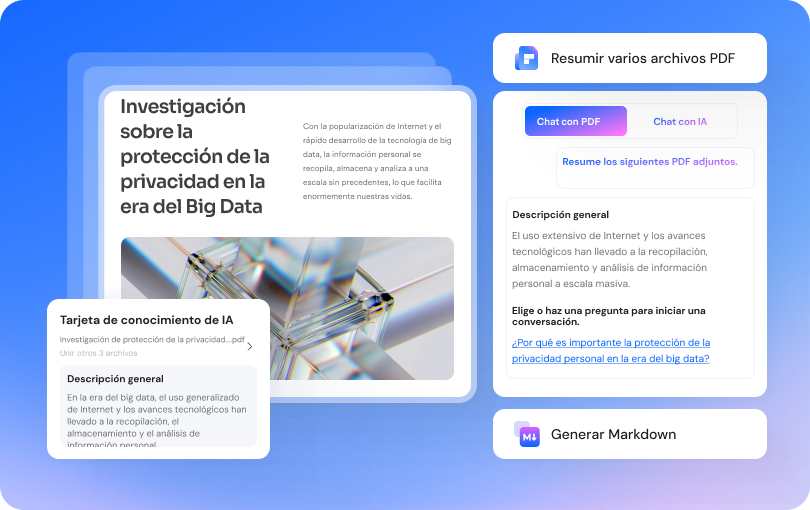Las presentaciones complejas no son fáciles de percibir, lo que exige simplificar el contenido existente. Aunque PowerPoint ofrece distintas medidas para mejorar el aspecto de una presentación, se considera mejor convertir el contenido complejo en notas. No sólo te ayuda a simplificar el contenido, sino también a preparar tu presentación.
El reto se ha simplificado con la integración de la IA, que ofrece una solución rápida y eficaz para convertir las presentaciones en notas conscientes. Una herramienta destacada para este fin es PDFelement, que es una herramienta con IA diseñada para convertir PPT en notas. Este artículo explora cómo esta eficaz herramienta de gestión de documentos puede ayudarte a convertir fácilmente las presentaciones en valiosas notas para una comprensión lógica.
En este artículo
- Parte 1. Razones para convertir PPT en notas
- Parte 2. Ventajas de utilizar la IA para una conversión precisa de PPT a notas
- Parte 3. Pasos para convertir PPT en notas usando PDFelement
- Parte 4. Cómo PDFelement es la solución definitiva para convertir PPT a notas
- Parte 5. Consejos para optimizar la conversión de presentaciones a notas con PDFelement
- Parte 6. Cómo empezar a convertir PowerPoint a notas con PDFelement
Razones para convertir PPT en notas
Convertir PowerPoint en notas detalladas y organizadas puede convertirse en un reto si no tienes una herramienta a mano. A continuación se mencionan algunas razones por las que deberías cambiar los PPT por notas:
- Estudio y Revisión Eficaces: Generar notas simplifica el proceso de revisar los puntos clave de una presentación. Facilita el proceso de repaso para que estudiantes y profesionales retengan la información clave.
- Aprendizaje colaborativo: El proceso fomenta la colaboración entre los miembros del equipo y garantiza que todos estén de acuerdo.
- Aumenta la productividad con la IA: La conversión de PPT a notas mediante IA se ha automatizado, lo que reduce el esfuerzo manual. Esto aumenta la productividad, sobre todo cuando resumes un archivo.
- Gestión del tiempo: Automatizar la conversión de diapositivas en notas puede ahorrarte un tiempo valioso y permitirte centrarte en otras tareas importantes.
Ventajas de utilizar la IA para una conversión precisa de PPT a notas
Las herramientas basadas en IA se han convertido en un cambio de juego a la hora de transformar eficazmente los PPT en notas estructuradas. Estas herramientas ofrecen varias ventajas distintas, haciendo que el proceso sea más preciso y ágil:
- Mayor eficacia y velocidad: La IA acelera la conversión y convierte rápidamente el contenido de las diapositivas en notas organizadas. Esto ahorra a los usuarios un tiempo y un esfuerzo considerables, mejorando la eficacia.
- Resumen claro y estructurado: Las herramientas de IA son excelentes para transformar contenidos extensos en resúmenes concisos y estructurados en forma de notas. Los usuarios pueden comprender y revisar fácilmente el contenido para el fin deseado.
- Precisión y coherencia: La adopción de la IA garantiza que todos los puntos clave de las diapositivas se capten con precisión, a diferencia de la toma de notas manual, en la que los usuarios pueden pasar por alto algún punto crucial.
- Personalización y flexibilidad: Estas herramientas suelen permitir a los usuarios seleccionar el formato de salida de sus notas creadas para la conversión de PowerPoint a notas con IA . Además, garantiza que las notas generadas se ajusten perfectamente a las necesidades de los usuarios.
Pasos para convertir PPT en notas usando PDFelement
Cuando se trata de transformar tu presentación en notas rápidas, una herramienta eficaz es PDFelement. Esta herramienta utiliza la IA para ofrecer a los usuarios la posibilidad de crear notas a partir de los puntos clave extraídos. A continuación encontrarás una guía detallada paso a paso sobre cómo generar notas significativas a partir de presentaciones utilizando PDFelement:

![]() Impulsado por IA
Impulsado por IA
Paso 1Empieza por importar el PPT
Inicia el proceso de diapositivas a notas con IA importando tu archivo PPT a PDFelement mediante el botón "Abrir PDF" de la página de inicio. La herramienta convertirá eficazmente el archivo en PDF y lo abrirá dentro de su interfaz. Puedes cargar varios formatos de archivo, como Word, PPT y Excel, para transformarlos en PDF de alta calidad.

Paso 2Extrae los puntos clave con el resumen de IA
Una vez que el archivo se haya importado correctamente, accede a la barra de herramientas situada bajo la pestaña "Inicio", en la parte superior de la página, y despliega la opción "Asistente con IA". Selecciona la opción "Resumir con IA" y elige "Resumir PDF actual". A continuación, espera a que la herramienta genere un resumen extrayendo los puntos clave del archivo mediante IA.

Paso 3Crear notas a partir del resumen de la presentación
Una vez generado el resumen en la sección "Asistente con IA", dirígete a la parte superior de la página para activar la sección "Comentario". Desde aquí, selecciona el icono "Nota" para insertar una "Nota adhesiva" en la pantalla. Ahora copia el contenido del resumen y pégalo en el campo de texto de la izquierda.

Paso 4Editar y organizar las notas generadas a partir de la presentación
Una vez creadas las notas, puedes organizarlas utilizando el filtro de organización situado en el panel izquierdo. A continuación, selecciona las notas y haz clic con el botón derecho del ratón para activar una lista de opciones. Desde aquí, pulsa la opción "Editar" para cambiar el texto de las notas creadas. Dirígete a la barra de herramientas y haz clic en el icono "Crear notas" para crear un archivo independiente para la página que contiene las notas.

Paso 5Especifica tus páginas y crea notas
En una ventana emergente, especifica el número de páginas que contienen notas y el tipo de comentarios seleccionando las opciones respectivas. Por último, crea una página separada para los archivos con notas pulsando el botón "Aplicar".

Paso 6Convierte el formato de la página de notas y guarda el archivo
Una vez creada la página que contiene las notas, activa la opción "Convertir" de la barra de herramientas y selecciona la opción "A Word". La herramienta te pedirá que especifiques los ajustes de Salida en un pequeño cuadro de diálogo. Configura los ajustes que desees y pulsa el botón "Aceptar" para convertir y guardar el documento en tu dispositivo.

Cómo PDFelement es la solución definitiva para convertir PPT a notas
PDFelement destaca como herramienta ideal para convertir presentaciones en notas bien estructuradas. La herramienta ofrece funciones avanzadas y un diseño intuitivo para los usuarios. Además, proporciona un proceso de conversión sin fisuras con la integración de la inteligencia artificial. A continuación encontrarás algunas características coherentes que hacen de PDFelement una de las opciones más fiables para la conversión de diapositivas a notas con IA :

![]() Impulsado por IA
Impulsado por IA
- Resumir IA: PDFelement aprovecha la avanzada tecnología de IA para resumir contenidos de forma eficaz. Esta herramienta se encarga de extraer eficazmente los puntos clave para generar notas claras y legibles.
- Diseño versátil y fácil de usar: La herramienta está diseñada pensando en la facilidad de uso para principiantes y usuarios novatos. El diseño intuitivo garantiza una experiencia de usuario sin esfuerzo, independientemente de los niveles de habilidad técnica.
- Compatible con múltiples formatos: Otra capacidad increíble de este conversor de PowerPoint a notas son las múltiples opciones de formato de exportación. Los usuarios pueden convertir sus páginas de notas en Word, Excel e imágenes para compartirlas cómodamente.
- Opciones de formato personalizables: La herramienta ofrece diversas funciones de formato, que permiten a los usuarios ajustar el estilo, el diseño y la organización de sus notas y otras páginas. Los usuarios tienen la posibilidad de modificar la perspectiva del texto según sus preferencias.
Consejos para optimizar la conversión de presentaciones a notas con PDFelement
Para sacar el máximo partido a tu conversión de PowerPoint a notas con IA , incorpora a tu proceso los siguientes consejos mencionados:
- Utiliza palabras clave para centrarte en los puntos clave: Resalta frases y terminologías críticas dentro de la herramienta para generar resúmenes más precisos y centrados. Esto ayuda a garantizar que los puntos importantes se añaden a las notas.
- Editar para mayor claridad: Puedes aprovechar la funcionalidad avanzada de editar una nota para hacer cambios en el texto. El editor te permite refinar el texto y añadir contexto para obtener resultados más precisos.
- Utiliza las anotaciones para obtener más información: Utiliza la función de anotación para añadir anotaciones y comentarios detallados. Utilizar esta habilidad proporciona una visión más profunda del contenido y genera notas adecuadas.
- Ajusta el Formato: Asegúrate de utilizar viñetas, títulos y espacios para mejorar la legibilidad. Un formato organizado mejora el atractivo visual y la facilidad de uso de las notas.
Cómo empezar a convertir PowerPoint a notas con PDFelement
Como ya hemos dicho, PDFelement ofrece un proceso simplificado para crear notas a partir de presentaciones. Sigue las instrucciones que se mencionan a continuación para saber cómo empezar a instalar las herramientas.

![]() Impulsado por IA
Impulsado por IA
Instrucciones: Para empezar a convertir diapositivas en notas, descarga e instala la última versión de PDFelement en tu dispositivo informático. Para ello, dirígete al sitio web oficial de PDFelement y pulsa el botón "Descarga gratuita" para seguir las instrucciones de instalación en pantalla.

Una vez instalada, ejecuta la herramienta y sube tu presentación a la interfaz de la herramienta con su versión de prueba gratuita. Con la versión de prueba gratuita de PDFelement, los usuarios tienen la posibilidad de experimentar sus sólidas capacidades, que incluyen el resumen con IA y otras herramientas de edición.
Sin embargo, el número de pruebas para procesar el contenido o los archivos PDF es limitado, por lo que es necesario pasar a una suscripción de pago para un uso extenso. Esta prueba gratuita es una forma excelente de familiarizarte con su diseño fácil de usar y explorar sus capacidades de PPT a notas .
Conclusión
Para concluir, este artículo ha tratado sobre cómo PDFelement te ayuda a generar notas eficaces a partir de tu presentación de PowerPoint. Además, el artículo también explica cómo PDFelement es una de las opciones más fiables para crear, editar y organizar notas. La herramienta utiliza inteligencia artificial avanzada para convertir PPT en notas para compartirlas y colaborar eficazmente.

![]() Impulsado por IA
Impulsado por IA